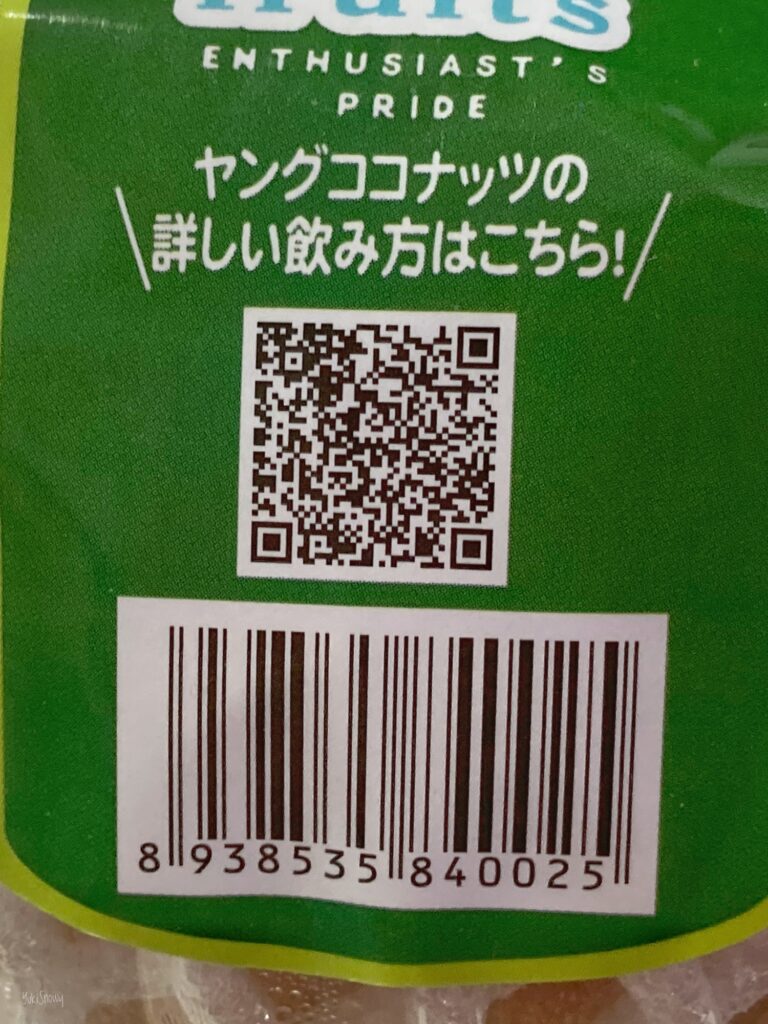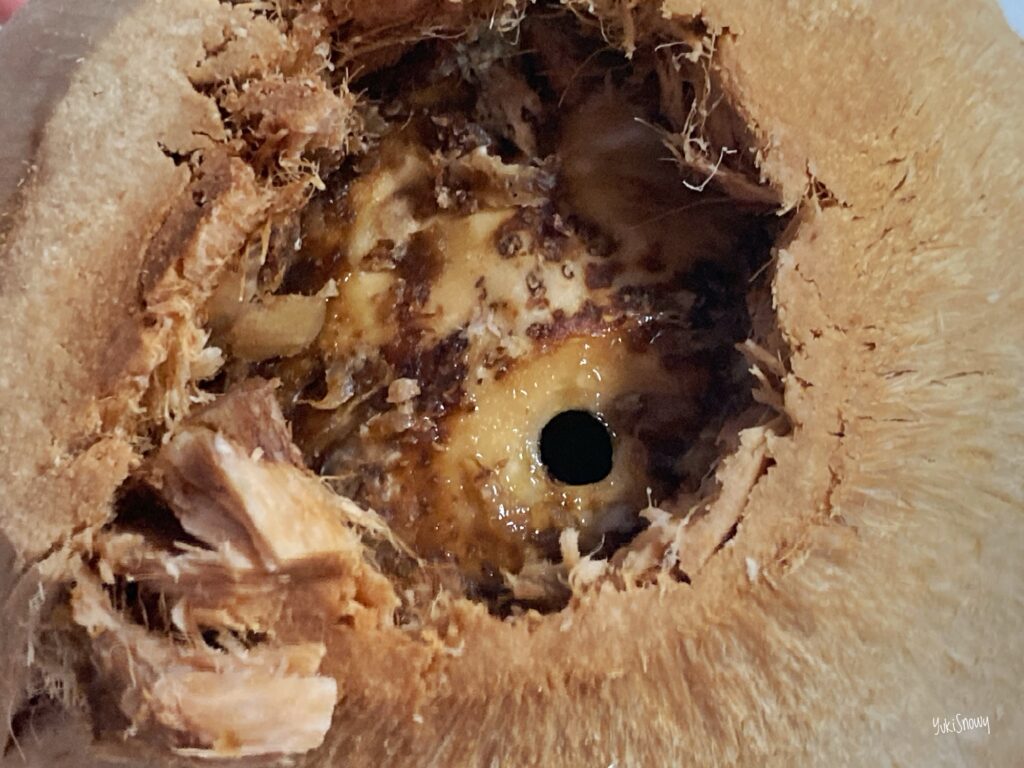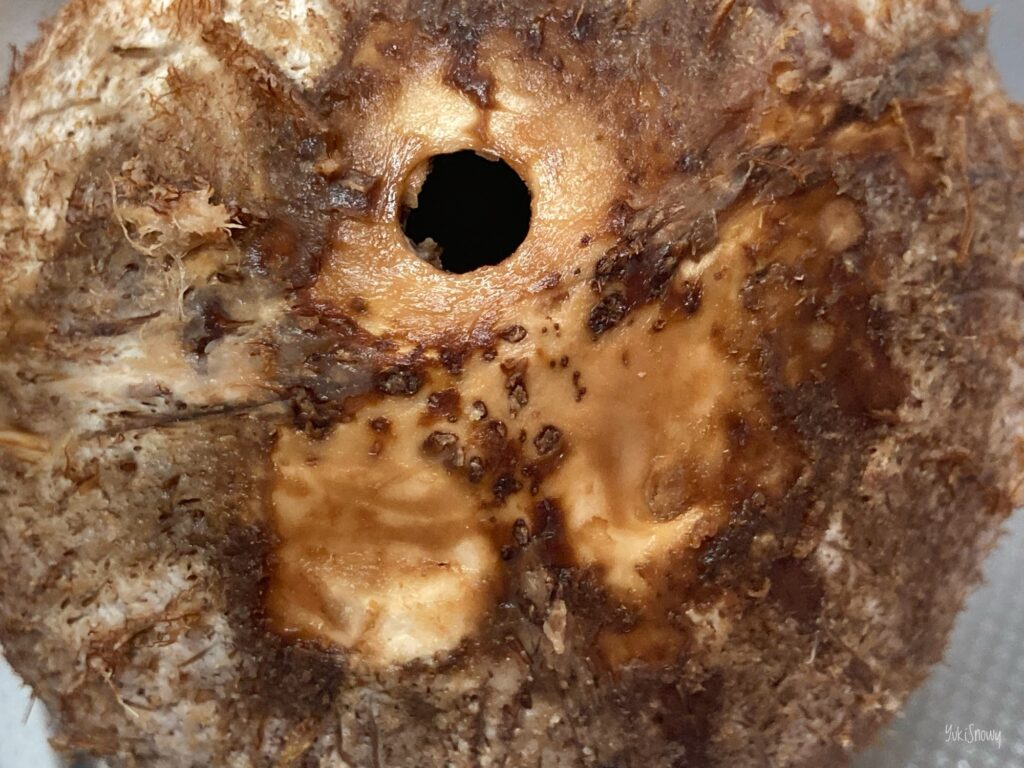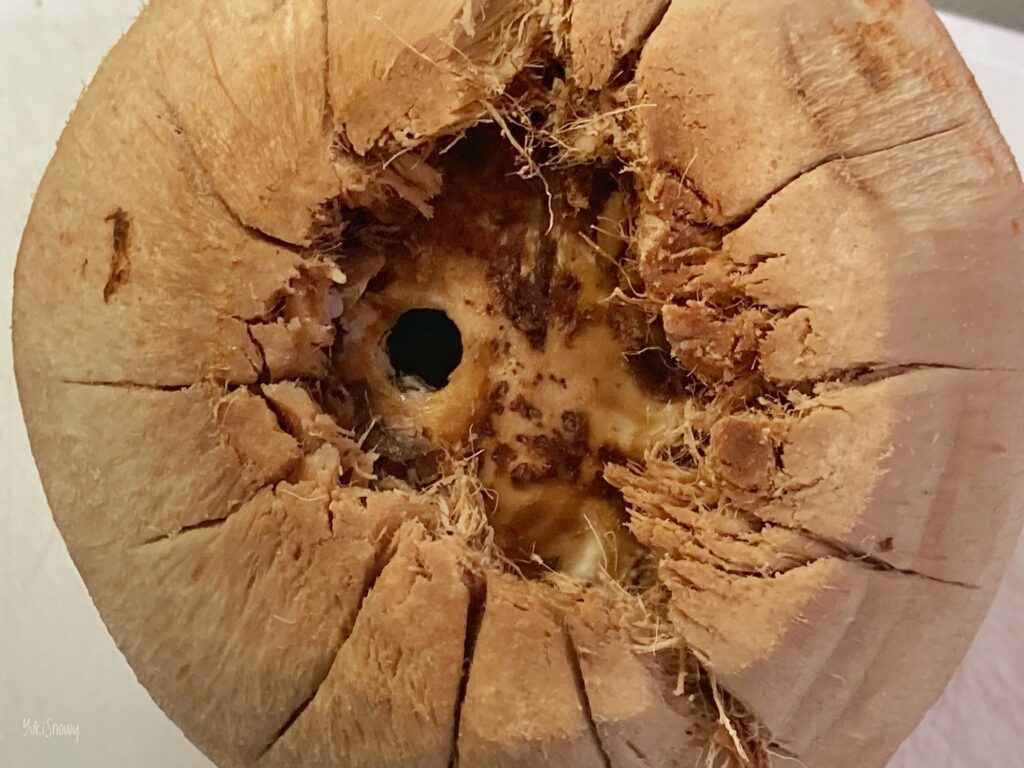スーパーの果物売り場でヤングココナッツを見つけた。
ココヤシの果実,椰子の実。
1個 398円。
 ヤングココナッツ
ヤングココナッツ
 ヤングココナッツ
ヤングココナッツ
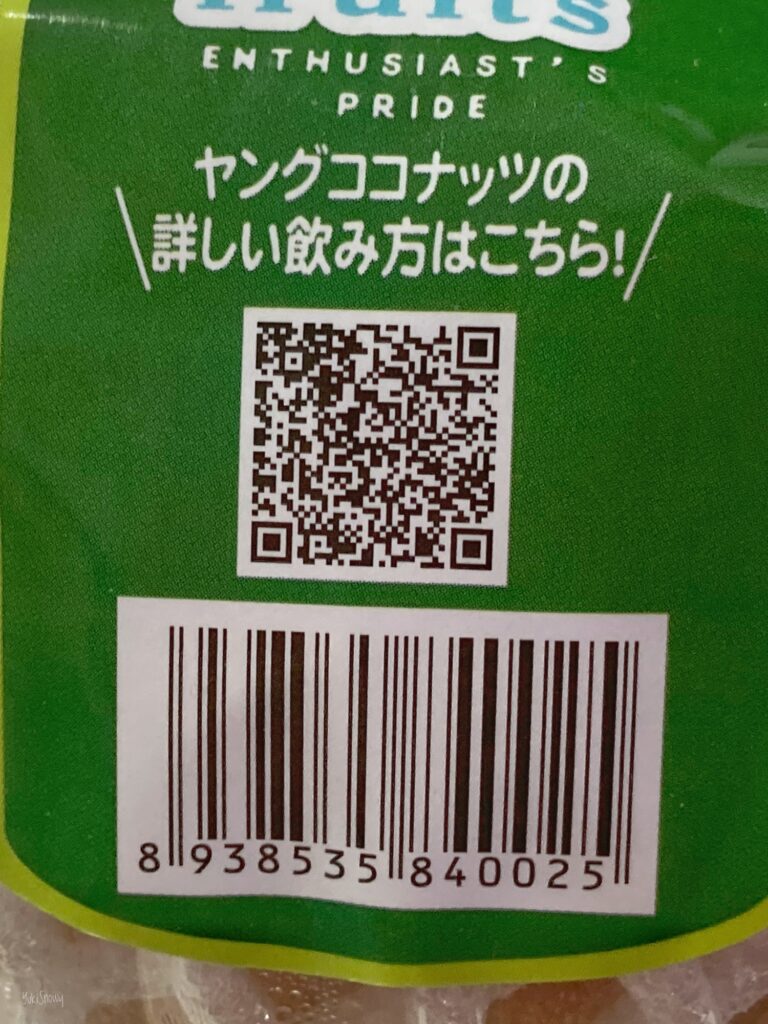 ヤングココナッツ
1個 398円で売っていた。
ヤングココナッツ
1個 398円で売っていた。
馴染みがない,不思議な果物。
せっかくの機会なので買ってみることにした。
包みを開いてみる。
直径12cmくらいで,ずっしり重い。
 ヤングココナッツ
ヤングココナッツ
 ヤングココナッツ
ヤングココナッツ
ラベルに書かれている食べ方を見ると簡単そうだが,とんでもなかった!
殻と呼ぶべきか果皮を呼ぶべきか,丈夫な繊維質の外皮は手で剥こうとしても無理。
堅く弾力があり,押さえると果汁が滲み出てくるだけでせいぜい傷つくだけ。
包丁で切れ目を入れ,スプーンを使ってこじ開ける。スプーンが曲がりそう。
やがて皮の奥から,これまたとんでもなく堅い種子が出てきた。
マジ本当にめちゃくちゃ堅い。
とてもじゃないが穴を開けるとか不可能そうだ。
食べ方の解説には「やわらかい部分を見つけて穴をあけます」と書いてある。
…が,柔らかい部分なんてあるのか!?
 ヤングココナッツ
ヤングココナッツ
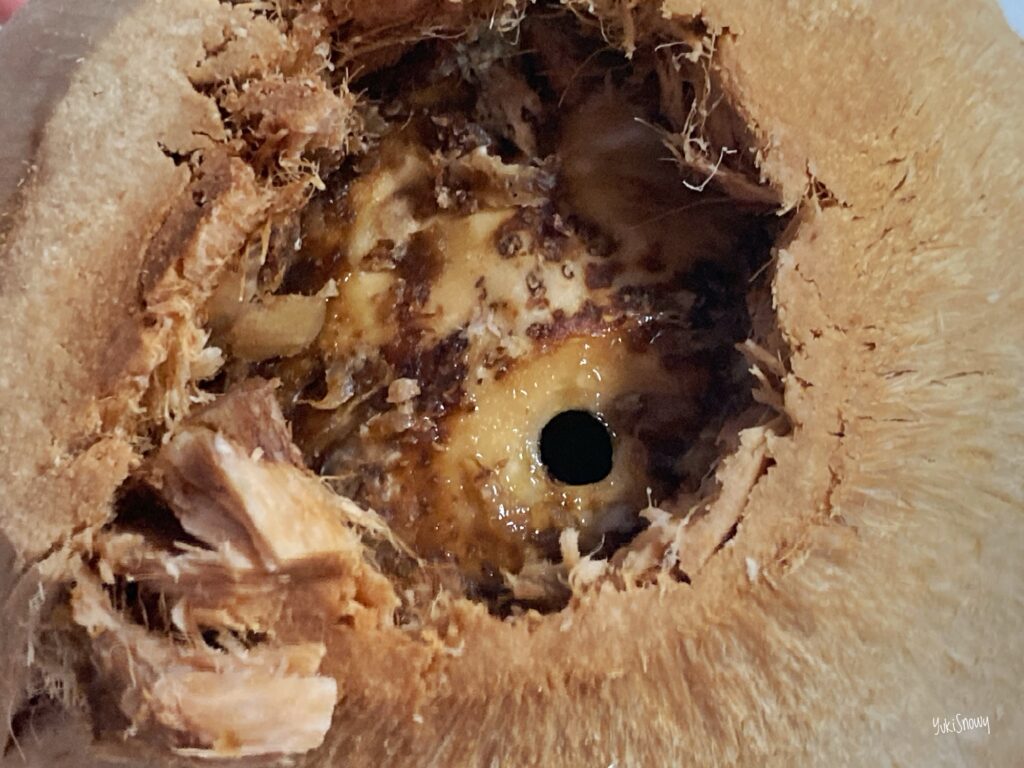 ヤングココナッツ
ヤングココナッツ
 ヤングココナッツ
ヤングココナッツ
 ヤングココナッツ
ヤングココナッツ
ソムリエナイフのスクリュー部分で手当たり次第穴を開けようとしてみた。
すると,確かに本当に,簡単に穴があく部分が見つかった。
しかし穴は少し小さく,付属の竹のストローが入らない。
ソムリエナイフのナイフ部分で穴を少し大きくしてストローを突っ込んだ。
ようやく果汁を飲める!
何とも不思議な味。
ほんのり甘さがあるが,それほど甘くはない。
コップに注いでみると,ほんのり黄色みがかった色だ。
ココナッツには柔らかくストローを差し込める部分が3箇所あるらしい。
色が薄くなっている部分がそのようだ。
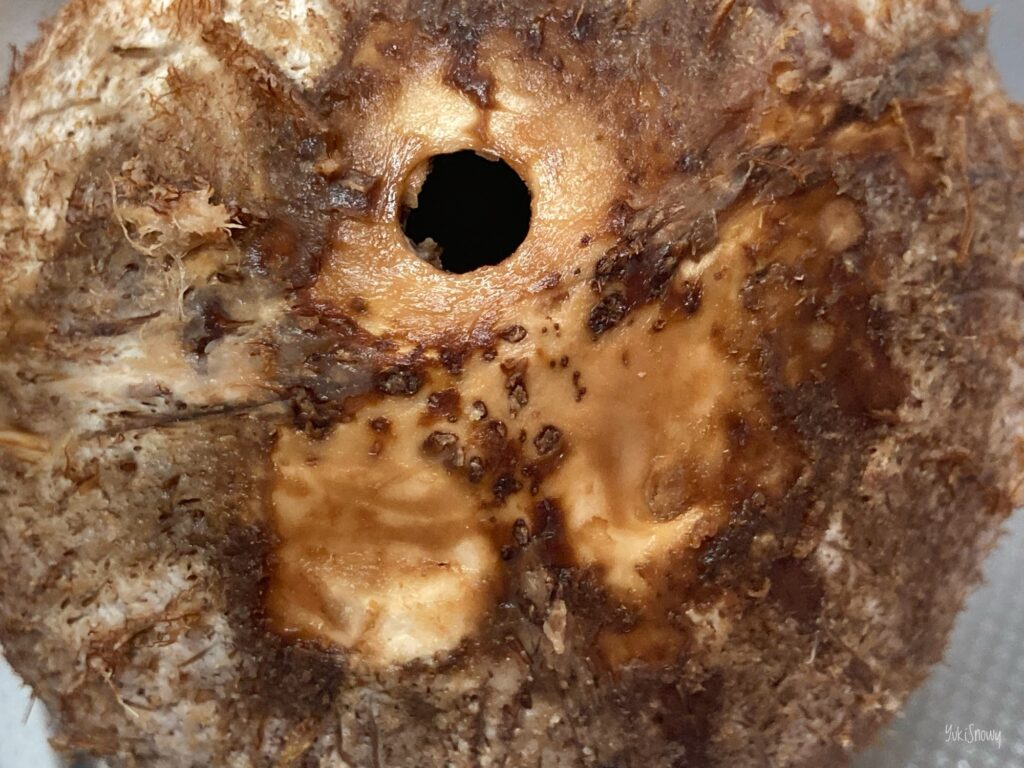 ヤングココナッツ
ヤングココナッツ
飲み終わったココナッツの実。
この中には,白い果肉,ココナッツミルクがあるはずだ。
ココナッツミルクを取り出して食べないともったいない。
外皮は繊維の方向になら簡単に包丁で切れ目を入れられる。
この切れ目を手掛かりに時間をかけて繊維質の皮を剥ぎ取っていった。
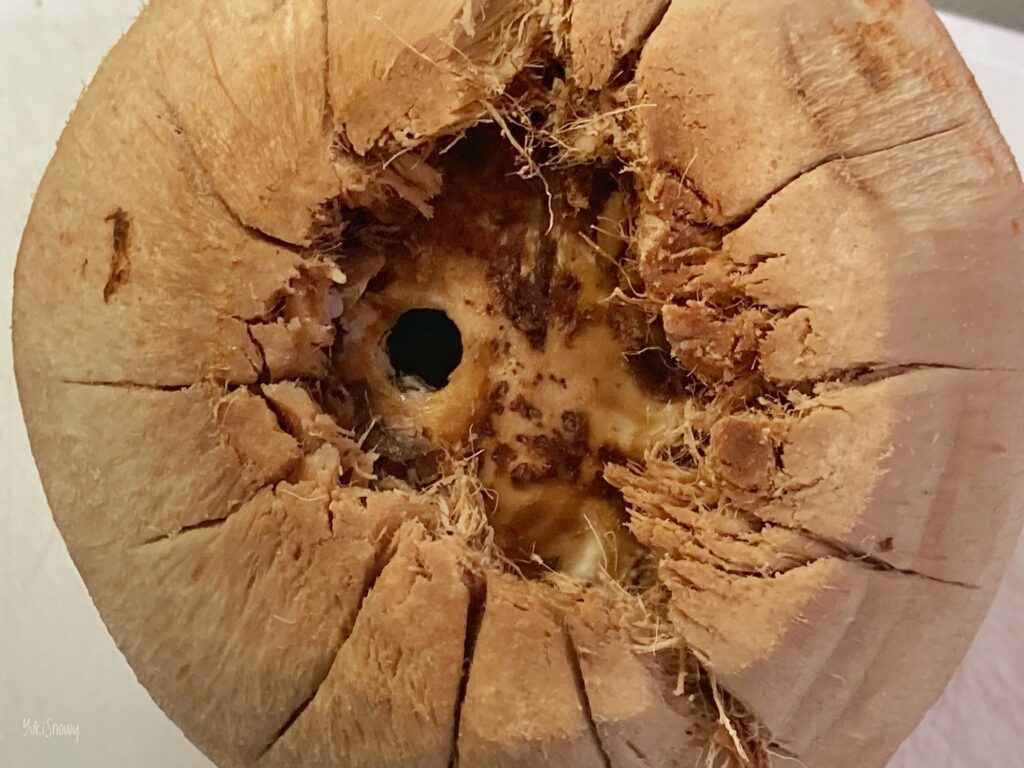 ヤングココナッツ
ヤングココナッツ
 ヤングココナッツ
ヤングココナッツ
 ヤングココナッツ
ヤングココナッツ
 ヤングココナッツ
ヤングココナッツ
とても丈夫な繊維で,このまま捨てるのはもったいない。
何ができるか分からないが,軽く洗って乾燥させることにした。
種の方は,ココナッツミルクを取り出すためにたたき割る。
バールと金槌を使ってようやく!
 ヤングココナッツ
ヤングココナッツ
 ヤングココナッツ
ヤングココナッツ
ココナッツミルクはスプーンで簡単に刮ぎ取れた。
ちょっと食べてみたが,これまた不思議な味。
よく噛んでみると,ほのかに甘い。
 ココナッツミルクをすくい取る
ココナッツミルクをすくい取る
 ココナッツミルクをすくい取る
ココナッツミルクをすくい取る
 回収したココナッツミルク
回収したココナッツミルク
ココナッツの果実,ココナッツミルクの食べ方。
フードプロセッサーにかけてカレーに入れるなどの使用方法が見つかったが,フードプロセッサーなど持っていない。もっと簡単に食べる方法は?
切った果実にきな粉と蜂蜜をかけるという簡単レシピが見つかった。
きな粉はなかったので,代わりにおからパウダーを使って食べてみた。
食べたことがない味だったが,それなりに美味しいスイーツになった。
朝のバナナヨーグルトに混ぜるのも試してみた。
ココナッツミルクは油分が多いので,いつもよりかなりお腹いっぱいになった。
でもまずまず美味しく食べられた。
 ヤングココナッツの果皮と殻
ヤングココナッツの果皮と殻
 ヤングココナッツの果皮と殻
果皮と殻は乾燥中
ヤングココナッツの果皮と殻
果皮と殻は乾燥中
ココナッツの果皮を殻は乾燥させて何かに利用してみようと思う。
しかし種の殻は植木鉢くらいしか思い付かないし,繊維質の皮は?